|
|
Запись видео
Как записать видео с экрана с помощью Movavi Screen Recorder
Шаг 1: Настройте область захвата
-
На панели записи нажмите кнопку Выбрать область захвата.
-
Включится режим выбора области. Укажите, какую часть экрана необходимо записать:
-
Чтобы выбрать произвольную область захвата, зажмите левую кнопку мыши и начертите диагональ необходимого размера.
-
Чтобы выбрать окно или часть окна для записи, наведите на него курсор мыши и нажмите, когда вокруг окна появится рамка.Чтобы записать полный экран, нажмите на кнопку Записать весь экран.
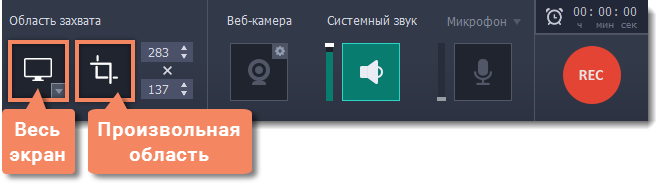
Шаг 2: Выберите источник звука
Музыка или звуки с компьютера
-
Нажмите кнопку Системный звук, чтобы включить запись музыки и звуков с компьютера.
-
Настройте громкость системных звуков ползунком слева от кнопки.
Запись с микрофона
-
Убедитесь, что микрофон подключен и работает.
-
Нажмите кнопку Микрофон, чтобы включить запись звуков с внешних устройств.
-
Если у вас больше одного микрофона, нажмите стрелку над кнопкой включения микрофона и выберите микрофон, который хотите использовать для записи.
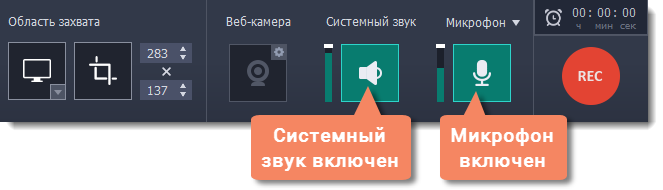
Шаг 3: Начните запись
Чтобы начать записывать видео с экрана, нажмите кнопку REC на панели записи. Перед началом записи вам будет дан трёхсекундный обратный отсчёт.
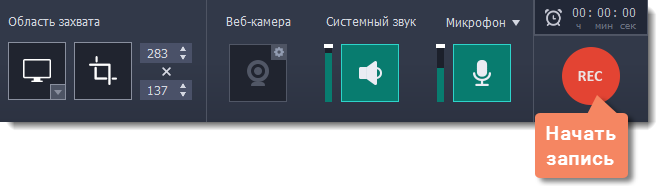
Управлять процессом захвата вы можете с помощью специальных клавиш:
F9 – приостановить запись
F8 – сохранить скриншот выбранной области во время записи
F10 – завершить запись и открыть просмотр готового видео.
Подсказка: стандартные клавиши управления захватом вы можете сменить в разделе Горячие клавиши в параметрах приложения.

Чтобы закончить запись, нажмите кнопку Стоп на панели записи, либо F10.
Шаг 4: Редактирование записи
По завершении записи откроется окно Видеоредактора. Здесь вы можете продолжить редактирование видео. Если вы решите вернуться к редактированию записи позже, то вы можете найти файл записи в формате MKV в папке сохранения, указанной в параметрах программы.
Частые вопросы:
Перед началом записи появляется сообщение об активации кодеков
В полной версии программы необходимо активировать используемые кодеки. Это совершенно бесплатно и не требует никаких личных данных – просто нажмите Активировать в сообщении.


